在使用SOLIDWORKS的这些年中,积累了一定的软件使用技巧,这些技巧不仅简单而且实用,今天简单分享几条小技巧,就当做是抛砖引玉吧!
一、选择链:
选择链可以加快我们选取图元的速度,我们可以一次性选择整个链,而不是一个个选择,以下图为例。
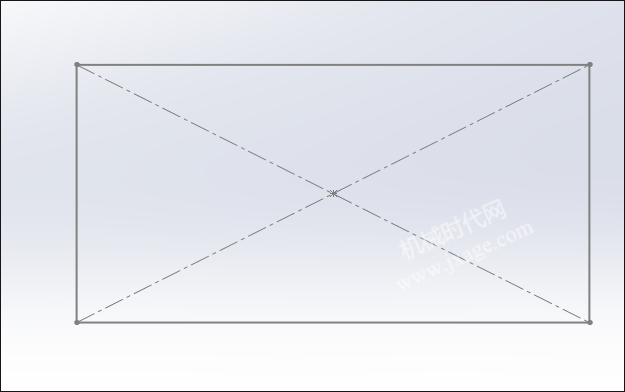
在图元上方鼠标右键选择“选择链”,如下图所示。
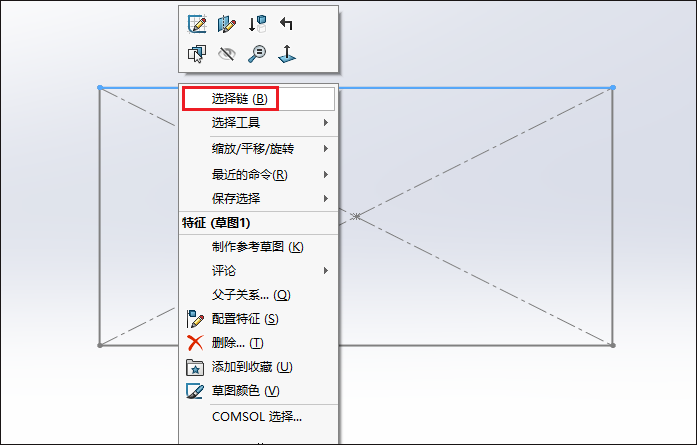
这样我们就可以一次性选择四个直线,如下图所示。
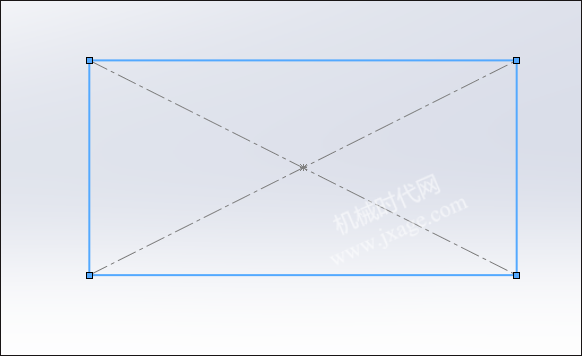
点击“插入”-“焊件”-“结构构件”,如下图所示。
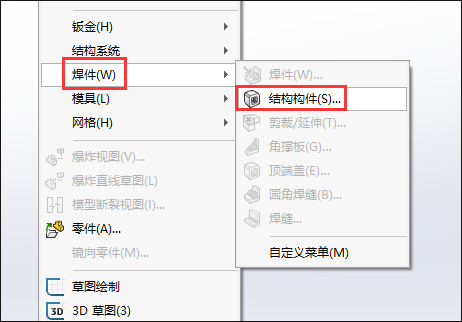
这样就可以快速创建出焊件。
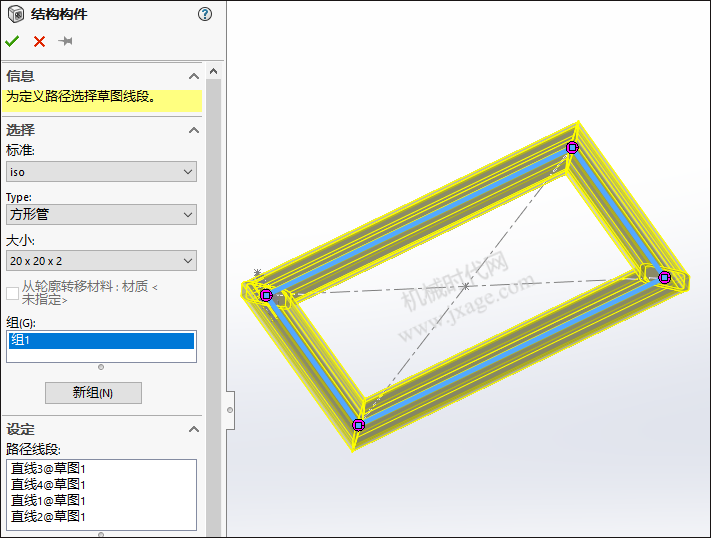
二、工程图插入图片:
有时候我们需要在工程图中插入公司LOGO等图片,我们可以点击“插入”-“图片”,如下图所示。
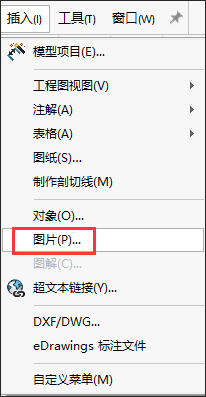
这样就可以将图片添加到工程图中了。
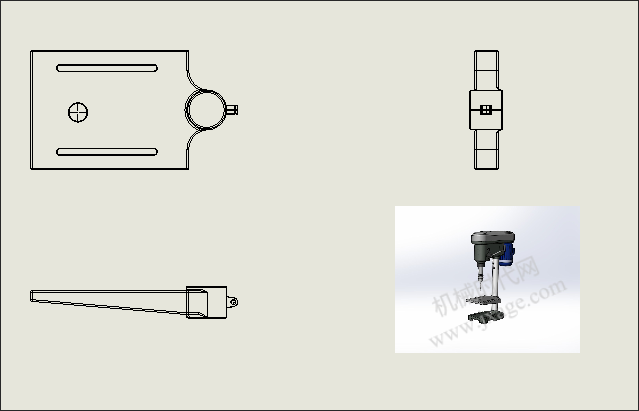
三、工程图第一角度和第三角度设置:
我们国家的工程图一般使用第一角度,而美国通常使用第三角度。我们可以根据自己的需要在SolidWorks进行设置。方法如下:
1.点击“工具”-“选项”-“显示”,将“四视图视口的投影类”设置为“第一角度”。
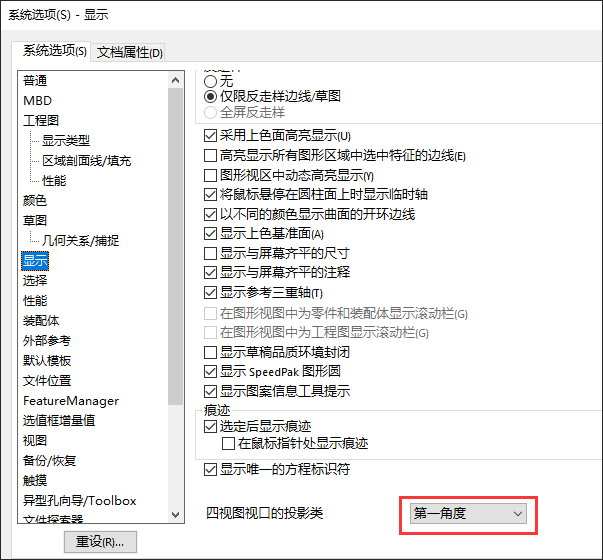
下图显示了第一角度和第三角度投影的区别。
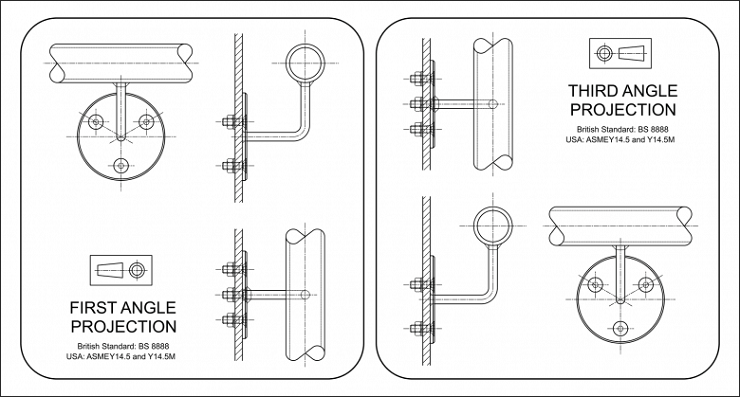
下图是第一角度投影和第三角度投影的符号。
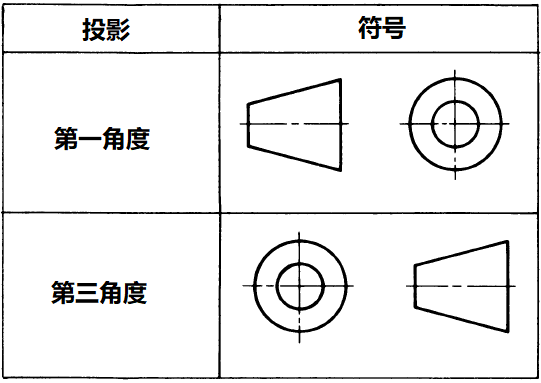
四、旋转布景楼(地)板:
旋转布景楼板命令可以实现模型的绕地板的垂直轴进行旋转,我们在激活这个命令后,可以使用鼠标中键进行旋转。
我们可以点击“视图”-“修改”-“旋转布景楼板”进行激活。
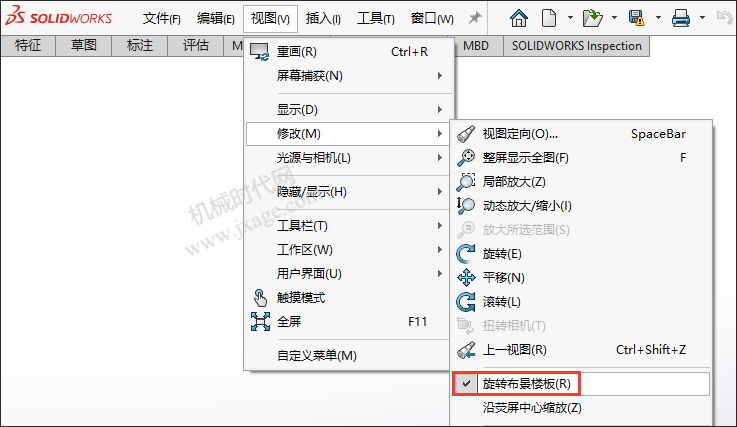
我们也可以在SolidWorks图形区鼠标右键选择“旋转布景地板”激活。
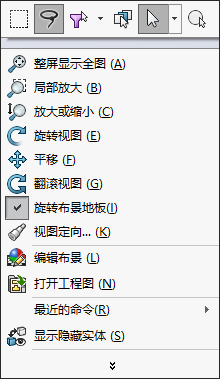
五、SOLIDWORKS 程序文件夹找不到:
我们在安装SOLIDWORKS时,有的模板文件会自动安装在电脑系统盘中的文件夹里面,这些文件夹不一定可见,导致很多人找不到SOLIDWORKS文件夹的情况,我们可以按照下图勾选“隐藏的项目”选项,即可看到隐藏的文件夹。
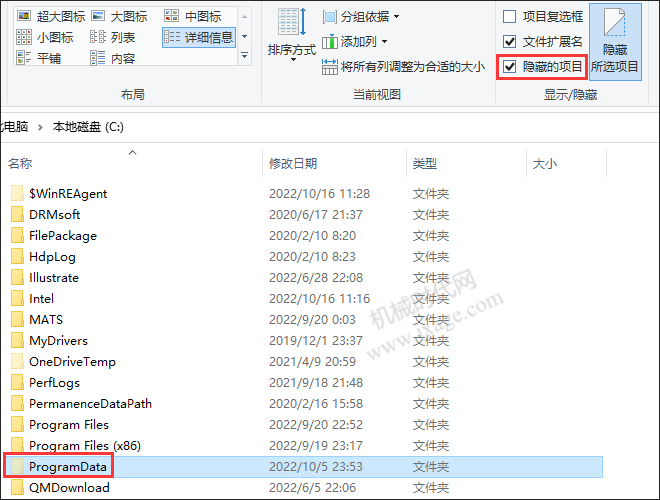
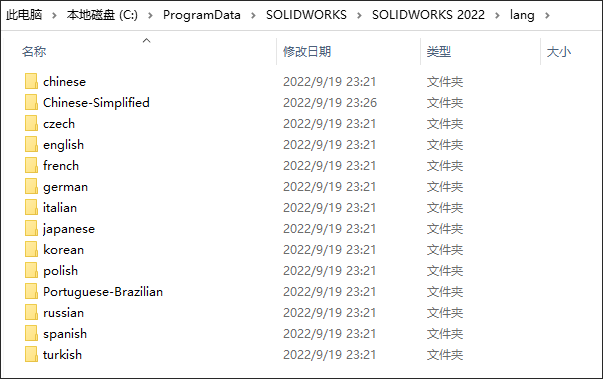
Proe知识
扫二维码关注微信公众号

我的微信
微信号已复制
SolidWorks技巧
扫二维码关注微信公众号

我的公众号
公众号已复制

